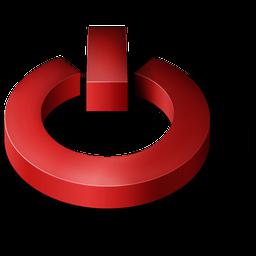Совершенно непонятно, почему разработчики Linux Ubuntu vaikeutti tilien perustamista. Tämän vuoksi monet käyttäjät eivät voi lisätä käyttäjää Linux-ryhmään. Kyllä, nyt et voi hallita ryhmiä, ja tällaiset innovaatiot eivät aina ole hyödyllisiä. Muistista kaikki yrittävät lisätä käyttäjän Linux-ryhmään siirtymällä ”Tilit” -asetuksiin, mutta tavanomaiset toiminnot puuttuvat sieltä. Ei ole selvää, miksi tämä innovaatio tehtiin, mutta todennäköisimmin syitä. Onneksi tämä voidaan tehdä eri tavalla.

Tapoja käyttäjän lisäämiseksi Linux-ryhmään
Aloitetaan yksinkertaisimmalla.Lisää ryhmiin käyttämällä yksinkertaista useradd- tai usermod-komentoa. Ensimmäisen komennon avulla voit lisätä uuden käyttäjän tai päivittää yksinkertaisesti jo luodun käyttäjän tietoja. Toinen komento muuttaa olemassa olevaa käyttäjää. Kaikki ryhmien ja jäsenten tiedot löytyvät seuraavista tiedostoista: / etc / passwd, / etc / shadow tai / etc / group.
Kun käytät komentoja, sinun on ymmärrettäväminkä ryhmän ja käyttäjän lisäät. Oletuksena ryhmä vastaa käyttäjänimeä. Toisin sanoen käyttäjän user1 osalta hänen pääryhmänsä on myös user1. Aluksi hänen on kysyttävä pääryhmäänsä. Ja vasta sitten käyttäjä voidaan lisätä toissijaisiin ryhmiin.
Useradd-esimerkki

Kuten edellä sanoimme, tämä komento lisää uuden jäsenen olemassa olevaan ryhmään. Jos toissijaista ryhmää ei ole, voimme luoda sen.
Lisää Linux-käyttäjä ryhmään sudo-komennolla komennolla:
sudo useradd -G {group1} käyttäjänimi
Tässä "-G" antaa sinun määrittää käyttäjänryhmä. Ei ole välttämätöntä käyttää vain yhtä ryhmän nimeä. Ne voidaan listata pilkuilla. Yksinkertainen esimerkki: meidän on lisättävä käyttäjä alexey seuraaviin ryhmiin: www, järjestelmänvalvojat, testi. Syntaksi on seuraava:
# useradd -G järjestelmänvalvojat, testi, www, alexey
Jos haluat lisätä käyttäjän Linux-juuriryhmään, sinun tarvitsee vain lisätä tämän ryhmän nimi, eli juuri, pilkuilla erotettuna. Tämän seurauksena alexey lisätään pilkuilla erotettuihin ryhmiin.
Jos vaadittua ryhmää ei ole, se on luotava. Se luodaan komennolla: sudo groupadd group_name
Mikä tahansa ryhmän nimi voi olla ryhmän_nimi sijasta.
Jos et tiedä, mihin ryhmään (tai ryhmiin) käyttäjä kuuluu, se on helppo tarkistaa komennolla: # sudo id käyttäjänimi.
Esimerkki usermod-komennon käytöstä

Oletetaan, että meidän on lisättävä käyttäjä Alexey testiryhmään. Käytämme komentoa:
# usermod -a -G-testi alexey
Mutta vaihtaaksesi saman käyttäjän ensisijaisen ryhmän, komento on hieman erilainen:
# usermod -g testi Alexey
Kaikki nämä perustoiminnot auttavat lisäämäänkäyttäjä ryhmään Linuxissa. Ja yleensä tämä järjestelmä on erittäin joustava, ja melkein kaikki tehtävät voidaan ratkaista päätelaitteella, kun tarvittavaa toiminnallisuutta ei ole liitännässä. Päivityksen myötä jotkut toiminnot katoavat paneelista, jotkut näkyvät, mutta komentojen luettelo ja niiden tarkoitus eivät muutu eivätkä todennäköisesti koskaan muutu. Se on vain typerää. Siksi yritä aina hallita Linux-käyttöjärjestelmää, erityisesti Ubuntua, yksinkertaisilla komennoilla. Tämä säästää paljon aikaa.
Siinä kaikki. Tallenna nämä tiedot, koska tällaisten komentojen tallentaminen on mahdotonta. Näin et tuhlaa aikaa tarvitsemiesi tietojen etsimiseen.